

Kameraprogrammet i iOS har ikke modtaget meget af opmûÎrksomhed i et par ûËr nu. Dette er pûË trods af, at Apple hvert ûËr forbedrer kameraet pûË iPhone uden at fejle. Tidligere har der kun vûÎret mindre forbedringer, men intet usûÎdvanligt bemûÎrkelsesvûÎrdigt. Apple gû¡r kun bemûÎrkelsesvûÎrdige tilfû¡jelser til Fotos-appen. Den eneste forbedring, der blev foretaget i kamera-appen i iOS 10, var evnen til at bevare indstillingerne. I iOS 11 har Apple imidlertid tilfû¡jet en ny funktion. Du kan ikke fortûÎlle det ved at kigge pûË det, men du kan scanne en QR-kode i Camera-appen.
For at scanne en QR-kode i Camera-appen har alt du behû¡ver er QR-koden. Det kan udskrives eller pûË en skûÎrm. Kamera-appen i iOS kan nû¡jagtigt lûÎse en QR-kode fra et papir og en skûÎrm.
û bn kameraprogrammet. Sû¡rg for, at du enten er i Photo eller Square capture-indstillingen. Det er kun i disse to tilstande, at du kan scanne en QR-kode i Camera-appen. Peg din telefon ved en kode med kamera-appen i en af ããdisse tilstande. Et banner vises û¡verst, der viser dig det indhold, der er blevet registreret. Hvis du trykker pûË banneret, ûËbner det et link, hvis det er, hvad QR-koden peger pûË. I nogle tilfûÎlde skal du mûËske skrue ned pûË banneret for at se yderligere muligheder.
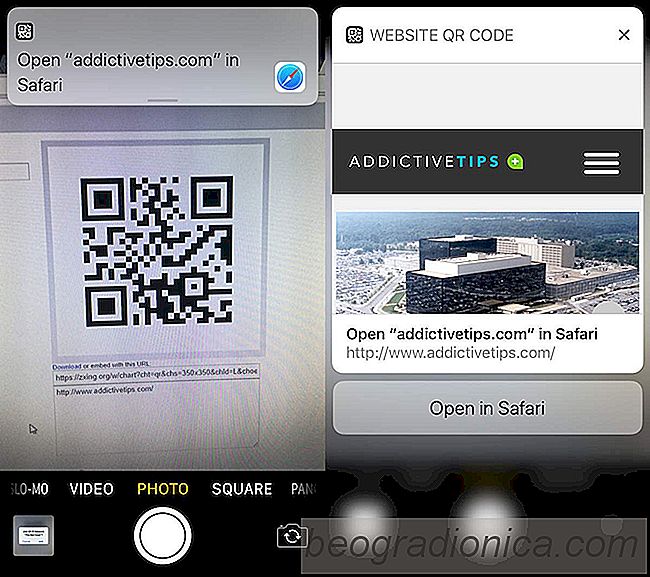
I nogle tilfûÎlde, for eksempel hvis QR-koden peger pûË en webadresse, kan du trûÎkke notifikationsbanneret og se siden inde i anmeldelsen sig selv. Det er en god mûËde at sikre, at linket ikke er ondsindet, selvom det er iOS, det er ikke en stor risiko.
Du kan ikke scanne en QR-kode med kamera-appen i en af ããvideooptagelsestilstande og i panoramabilledet tilstande. I tilstanden Foto og firkant scanner kameraprogrammet automatisk en QR-kode, hvis den vises i visningsfinder. Det kan ogsûË udfû¡re en rûÎkke funktioner med det, afhûÎngigt af oplysningerne i koden.
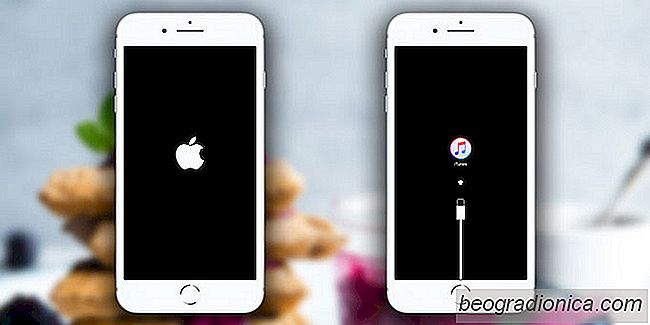
SûËdan lû¡ser du iPhone Boot Loop fra Telugu Character Bug
Du har sikkert hû¡rt om Telugu tegnbuggen, der plager iOS-brugere. Hvis du er heldig, vil den kun kollapse en app eller ti, men hvis du er uheldig, gûËr din telefon i en opstartsslû¡jfe. Ikke sjovt. Hvad der vûÎrre er, at folk forsûÎtligt sender karakter til iPhone-brugere eller sender dem i populûÎre iPhone- og Apple-fora til at nedbryde enheder og apps, fordi nogle mennesker bare vil se verden brûÎnde.
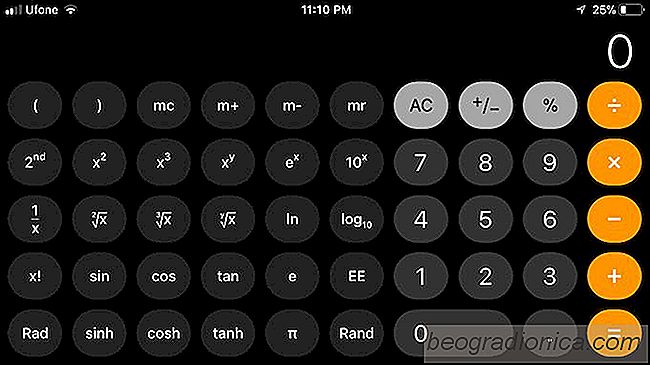
IOS-kalkulatoren kan ikke fû¡je tal korrekt
NûËr du tilfû¡jer eller subtraherer mange numre, er der altid en chance for at du kan lave en fejl. Hvis du bruger lager iOS-kalkulatorapp, er chancerne stû¡rre. Hvis du ikke tror pûË det, skal du prû¡ve at tilfû¡je 1 + 2 + 3 hurtigt. Chancerne er svaret du fûËr er 24, hvilket er ûËbenbart forkert. Dette ser ud til at vûÎre et langvarigt problem med iOS, og synderen i dette tilfûÎlde er en mûÎrkelig en; animationer.